Page 1

Magellan®
RoadMate™ 1200/1215
Användarhandbok
Magellan Navigation, Inc. 960 Overland Court, San Dimas, CA 91773
Page 2

VIKTIGA SÄKERHETSVARNINGAR
Magellan RoadMate är ett navigationshjälpmedel för fordonsbruk, avsett att hjälpa dig nå önskade destinationer. När du
använder Magellan RoadMate måste du följa dessa säkerhetsföreskrifter för att förhindra olyckor som kan leda till att du själv
eller andra drabbas av personskador eller dödsfall:
• Vänligen kontrollera vilka regler avseende montering på vindrutan som gäller i ditt land. Du kan se exempel på
alternativa monteringslösningar på www.magellanGPS.com.
• Under bilkörning är behovet att titta på skärmen minimalt. Röstkommandon leder dig till din destination. Föraren
bör bara mata in data i eller programmera Magellan RoadMate när fordonet är parkerat. Under färd bör all
datainmatning i och programmering av Magellan RoadMate utföras av en passagerare.
• Det är ditt ansvar att efterleva alla trafiklagar.
• Vi gör vårt yttersta för att databasen ska stämma överens med verkligheten. Vägar, intressanta platser (POI) samt
affärs- och serviceinrättningar kan emellertid förändras med tiden. Databasen varken omfattar, analyserar,
behandlar, beaktar eller återspeglar något av följande: lagstadgade begränsningar (som fordonets typ, vikt, höjd,
bredd, last eller hastighetsbegränsningar); vägars lutning eller stigningsgrad; begränsningar med avseende på
fordonets höjd, bredd, vikt eller andra gränsvärden när broar ska passeras; befolkningstäthet; grannskapsstatus eller
säkerhet; tillgänglighet eller närhet till polis, räddningstjänst, läkarvård eller annan hjälp; områden med vägarbeten
eller faror; avstängda vägar eller filer; vägens, trafikens eller trafikanläggningars skick eller -säkerhet;
väderförhållanden; gatubeläggningens skick eller kännetecken; särskilda händelser; trafikstockning. Det är ditt
ansvar att bortse från alla osäkra, farliga eller olagliga färdvägsförslag.
• Se till att Magellan RoadMate inte utsätts för extrema temperaturförhållanden. Lämna den till exempel inte i direkt
solljus under någon längre tid.
• Säkerställ vid montering av Magellan RoadMate i ditt fordon, oavsett om du använder dig av vindrutemontering eller
någon annan montering, att Magellan RoadMate inte skymmer förarens sikt över vägen, stör fordonets
säkerhetsanordningar, som t.ex. luftkuddarna, eller kan utgöra en fara för någon i fordonet om den skulle lossna
under färden. Du övertar riskerna för att ditt fordon eller dess passagerare skadas till följd av de val du gjort vid
monteringen av Magellan RoadMate.
• I vissa länder är det förbjudet enligt lag att ha på sig hörlurar medan man framför ett motorfordon. Kontakta det
lokala Vägverket eller motsvarande för information.
• Batteriet i Magellan RoadMate är uppladdningsbart och bör inte tas ur Magellan RoadMate. Kontakta Magellans
tekniska support om batteriet måste bytas ut.
Angående uppladdning av Magellan RoadMate
• En nätadapter finns som extra tillbehör till Magellan RoadMate. Användning av andra strömadaptrar kan resultera i
funktionsstörningar och/eller eventuell brandfara på grund av överhettning av batteriet.
• Använd alltid en billaddare som är godkänd för eller som levererats med din Magellan RoadMate. Användning av
andra typer av billaddare kan resultera i funktionsstörningar och/eller fara.
• Av säkerhetsskäl slutar batteriet i din Magellan RoadMate att laddas när omgivningstemperaturen är lägre än 0°C
eller högre än 45°C.
• Det tar cirka 4 timmar att ladda upp batterierna i Magellan RoadMate via ciggtändaradaptern eller nätadaptern
(tillval).
Angående batteriet
• Försök inte byta ut batteriet. Vänligen kontakta Magellans tekniska support om det uppstår problem med batteriet.
• Använd den laddare som är godkänd för din Magellan RoadMate.
Klargörande om störningar från Federal Communication Commission
Denna utrustning har testats och befunnits överensstämma med gränsvärdena för en digital anordning av klass B, enligt
avsnitt 15 i FCC-reglerna. Dessa gränsvärden har anpassats för att ge ett rimligt skydd mot skadliga störningar vid
i
Page 3

VIKTIGA SÄKERHETSVARNINGAR
installation inom bostaden. Denna utrustning genererar, använder och kan utstråla radiofrekvent energi och om den inte
installeras och används i enlighet med instruktionerna kan den störa radiokommunikation. Det finns dock inga garantier for
att störning inte kommer att förekomma vid en enskild installation. Om denna utrustning orsakar skadliga störningar av
radio- eller tv-mottagning (detta kan avgöras genom att stänga av och slå på utrustningen) bör användaren försöka avhjälpa
störningen genom att vidta någon av följande åtgärder:
• Rikta om eller flytta mottagarantennen.
• Öka avståndet mellan utrustningen och mottagaren.
• Anslut utrustningen till ett uttag på en annan krets än den som mottagaren är ansluten till.
• Be återförsäljaren eller en erfaren radio/tv-tekniker om hjälp.
Denna anordning överensstämmer med avsnitt 15 i FCC-reglerna. Utrustningen får användas på följande två villkor:
(1) Denna anordning får inte orsaka skadliga störningar, och (2) denna anordning måste acceptera alla mottagna störningar,
även sådana som kan orsaka driftstörningar.
Varning från FCC: Ändringar eller modifieringar som inte uttryckligen godkänts av parten med ansvar för överensstämmelse
kan leda till att användarens behörighet att använda denna utrustning upphör.
VIKTIG KOMMENTAR:
Meddelande från FCC om strålningsexponering:
Den här utrustningen överensstämmer med gränserna för strålningsexponering enligt FCC, vilka anges för en okontrollerad
miljö. Slutanvändare måste iaktta de specifika bruksanvisningarna för att uppfylla dessa krav gällande exponering för
radiofrekvent strålning.
Den här sändaren får inte placeras vid eller fungera tillsammans med någon annan antenn eller sändare.
För att överensstämmelse med FCC-reglerna ska upprätthållas måste avskärmade kablar användas för den här utrustningen.
Drift med ej godkänd utrustning eller ej avskärmade kablar leder med största sannolikhet till störningar av radio- och tvmottagning. Användaren bör vara medveten om att ändringar eller modifieringar av utrustningen utan tillverkarens
godkännande kan leda till att hans/hennes behörighet att använda denna utrustning upphör.
Magellan RoadMate måste installeras och användas på ett avstånd av minst 20 cm från användaren.
Denna digitala apparat av klass B uppfyller samtliga krav i de kanadensiska föreskrifterna om utrustning som kan orsaka
störningar.
Cet appareil numérique de la classe B respecte toutes les exigences du Règlement sur le matériel brouilleur du Canada.
ii
Page 4

VIKTIGA SÄKERHETSVARNINGAR
IC-meddelande
Utrustningen får användas på följande två villkor:
1. Den här utrustningen får inte orsaka störningar och
2. Den här utrustningen måste acceptera alla slags mottagna störningar, även sådana störningar som kan leda till
att utrustningen inte fungerar som den ska.
VIKTIG KOMMENTAR:
IC-meddelande om strålningsexponering:
Den här utrustningen överensstämmer med gränserna för strålningsexponering enligt IC, vilka anges för okontrollerade
miljöer. Slutanvändare måste iaktta de specifika bruksanvisningarna för att uppfylla dessa krav gällande exponering för
radiofrekvent strålning.
Den här sändaren får inte placeras vid eller fungera tillsammans med någon annan antenn eller sändare.
Informationen i detta dokument kan ändras utan föregående meddelande. Produkten kan komma att förbättras utan att detta
formellt meddelas. På Magellans webbplats (www.magellanGPS.com) kan du hitta produktuppdateringar samt ytterligare
information.
© 2007 Magellan Navigation, Inc. Alla rättigheter reserverade. Magellans logotyp, Magellan, Maestro, TrueView,
SmartDetour och SmartVolume är varumärken som tillhör Magellan Navigation, Inc. Ingen del av den här handboken får
reproduceras eller överföras i någon form eller på något sätt, vare sig elektroniskt eller mekaniskt - detta inkluderar
fotokopiering och inspelning - i annat syfte än för köparens personliga bruk, utan att först ha erhållit skriftligt tillstånd från
Magellan Navigation, Inc.
iii 604-0079-001 A
Page 5

Innehåll
Innehåll ..................................................................................................................................1
Magellan RoadMate 1200/1215 ..............................................................................................1
Vy framifrån ........................................................................................................... 2
Vyer från sidan ....................................................................................................... 2
Vy bakifrån ............................................................................................................ 2
Installationsanvisningar ...........................................................................................................3
Val av position .......................................................................................................3
Rengöring av området .............................................................................................3
Fäst vaggan ........................................................................................................... 3
Justerbar montering ................................................................................................ 4
Montera fästet på vindrutan .................................................................................... 4
Justera fästet för att optimera visningen ................................................................... 4
Strömanslutning ..................................................................................................... 4
Säkerhet ................................................................................................................ 4
Val av land ............................................................................................................5
Grundläggande användning ......................................................................................................6
Påkoppling av Magellan RoadMate ........................................................................... 6
Påslagning av Magellan RoadMate ...................................................................... 6
Avstängning av Magellan RoadMate ..................................................................... 6
Val av tid för automatisk frånslagning .................................................................. 6
Ljudstyrka ............................................................................................................. 6
Ändring av ljudstyrkan från Kartskärmen. ............................................................. 6
Ändring av ljudstyrkan från Användaralternativ ..................................................... 7
Ljusstyrka .............................................................................................................. 7
Åtkomst till ljusstyrkekontrollen .......................................................................... 7
Huvudmenyn ......................................................................................................... 7
Åtkomst till Huvudmenyn ................................................................................... 7
Huvudmenyn - sida 1 .....................................................................................................8
Huvudmenyn - sida 2 .....................................................................................................9
Knappsatsen ........................................................................................................ 10
Knappsatsöversikt ........................................................................................................10
Specialknappar ............................................................................................... 10
Val i en lista ..................................................................................................................10
Kommentarer angående inmatning av data ...................................................................11
Kartskärm .............................................................................................................................12
Innehåll Magellan RoadMate 1200/1215 1
Page 6

Åtkomst till Kartskärmen .................................................................................. 14
2D-läge ........................................................................................................................14
Inställning av kartlägen (2D eller 3D) ................................................................14
Panorering i kartan .......................................................................................... 14
För att spara en position under panoreringen ...................................................... 15
Ruttning till en panoreringsposition ................................................................... 15
Skärmen Aktuell position ...................................................................................... 16
Åtkomst till skärmen Aktuell plats .....................................................................16
För att spara din aktuella position i adressboken ................................................. 16
Skärmen Manöverlista .......................................................................................... 17
Åtkomst till Manöverlistan ................................................................................ 17
Undantagande av en manöver ........................................................................... 17
GPS-statusskärm .................................................................................................. 18
Åtkomst till GPS-statusskärmen ........................................................................ 18
Zoom-nivåer ......................................................................................................... 18
Inställning av zoom-nivåer ................................................................................ 18
Ljudstyrka ........................................................................................................... 18
Ändring av ljudstyrkan från Kartskärmen. ........................................................... 18
Hemadress ............................................................................................................................19
För att skapa en hemadress .............................................................................. 19
För att skapa en rutt till hemadressen. ............................................................... 19
Ändring av hemadressen .................................................................................. 20
Åtkomst till hemadressen i adressboken ............................................................. 20
Ange adress ..........................................................................................................................21
Mata in en adress ................................................................................................. 21
För att skapa en rutt till en ny adress ................................................................. 21
Mina adresser ...................................................................................................... 22
Åtkomst till menyn Mina adresser ..................................................................... 22
Tidigare destinationer ...................................................................................................23
Ruttning till en tidigare destination(Metod 1) ..................................................... 23
Ruttning till en tidigare destination (Metod 2) .................................................... 23
För att spara en tidigare destination i din adressbok ............................................ 23
Borttagning av en tidigare destination ................................................................ 24
Adressbok ....................................................................................................................24
Åtkomst till en adress i din adressbok ................................................................ 24
Ruttning till en adress i din adressbok ...............................................................24
Ändring av en adress i din adressbok. ................................................................25
Borttagning av en adress i din adressbok. .......................................................... 25
Innehåll Magellan RoadMate 1200/1215 2
Page 7

Favoriter .......................................................................................................................25
Åtkomst till en adress i Favoriter ....................................................................... 25
Ruttning till en adress i din Favoritlista ............................................................. 25
Ändring av en adress i din Favoritlista ............................................................... 26
Borttagning av en adress från din Favoritlista ..................................................... 26
För att skapa en ny post ...............................................................................................26
För att skapa en ny post i din adressbok genom att välja på kartan ....................... 26
För att skapa en ny post i din adressbok genom att ange en adress ....................... 27
För att skapa en ny post i din adressbok utifrån en sevärdhet (POI) ......................27
För att skapa en ny post i din adressbok utifrån korsningar .................................. 28
Sevärdheter (POI) ..................................................................................................................29
Kategorier och underkategorier .............................................................................. 29
För att skapa en rutt till en sevärdhet (POI) efter kategori .................................... 29
För att skapa en rutt till en sevärdhet (POI) efter namn ....................................... 30
Färd längs en rutt ..................................................................................................................31
Kartskärm ............................................................................................................ 31
Delad skärm .................................................................................................................31
Manöverlista .................................................................................................................31
Du är framme ...............................................................................................................32
Typer av rutter .....................................................................................................32
Ruttmetod ........................................................................................................... 32
Särskilda ruttfunktioner ........................................................................................ 33
Ruttning till en sevärdhet (POI) nära en annalkande motorvägsavfart .................... 33
Avbrytande av en rutt .......................................................................................33
Omväg från en rutt ........................................................................................... 34
Ändring av ruttmetod ....................................................................................... 34
Reseplanerare .......................................................................................................................35
För att skapa en resa ........................................................................................ 35
Start av en resa ............................................................................................... 36
Ändring av en resa ........................................................................................... 37
Borttagning av en resa ..................................................................................... 37
För att byta namn på en resa ............................................................................ 38
Sevärdheter nära avfart .........................................................................................................39
Ruttning till en sevärdhet (POI) nära en annalkande motorvägsavfart .................... 39
Användaralternativ ................................................................................................................40
Val av destinationsland ....................................................................................40
Innehåll Magellan RoadMate 1200/1215 3
Page 8

Åtkomst till Enhetsinställningar ........................................................................ 40
Kontroll av batteritiden ....................................................................................40
Ändra volymen ................................................................................................41
Justering av skärmens ljusstyrka .......................................................................41
Inställning av tiden för automatisk avstängning .................................................. 41
Inställning av tidszon ....................................................................................... 42
Val av mätenheter ............................................................................................ 42
Visning av kontaktinformation ........................................................................... 42
Utförande av diagnostik .................................................................................... 42
Åtkomst till resedatorn ..................................................................................... 43
Val av de sevärdheter (POI) som ska visas på kartan ............................................ 44
Borttagning av en adress i adressboken (i dess helhet) ........................................ 44
Inställningar för hastighetskontroller .................................................................. 44
Inställning av kartan i 3D- eller 2D-läge ............................................................. 45
Inställning av Kartskärmen på Riktning upp eller Norr upp ..................................45
Inställning av alternativen för delad skärm (TrueView™) ...................................... 45
Inställning av den automatiska nattkartskärmen ................................................. 46
Inställning av omvägsalternativ ......................................................................... 46
Inställning av tonalternativen ............................................................................ 47
Visning av teknisk GPS-information ................................................................... 48
Inställning av GPS-positionen ........................................................................... 48
Säkerhetskopiering och återställning av data ...................................................... 48
Säkerhetskopiering av data ...............................................................................49
Återställning av data ........................................................................................ 49
Granskning av produktinformation ..................................................................... 49
Innehåll Magellan RoadMate 1200/1215 4
Page 9

Magellan RoadMate 1200/1215
Magellan RoadMate 1200/1215 är en produkt för fordonsnavigation som använder sig av GPSsignaler från satelliter för att beräkna din exakta position samt ta fram detaljerade rutter. Då den
känner till sin position och rörelse kan den lägga till denna information
®
tillhandahållna av NAVTEQ
och ge en visuell representation av din position.
Med Magellan RoadMate 1200/1215 kan du:
• Spara din hemadress och snabbt få en detaljerad rutt till ditt hem.
• Skapa och spara adresser i din adressbok, vilka du när som helst kan nå samt få
ruttinformation för.
• Rutta till en adress som du anger med hjälp av knappsatsen och Magellans QuickSpellfunktion, för en enkel och felfri inmatning.
• Rutta till vilken sevärdhet (POI) som helst som finns förladdad på i din Magellan
RoadMate.
• Rutta till en sevärdhet (POI) som visas på kartan medan du färdas, genom att helt enkelt
trycka på sevärdhetsikonen.
• Skapa en resa med flera destinationer med Reseplaneraren. Praktiskt för affärsmänniskor
som behöver ruttinformation till många olika destinationer.
på detaljerade kartor
• Visa kommande sevärdheter (POI) längs motorvägen. Funktionen Sevärdheter nära avfart
ger dig möjlighet att, då du färdas på en motorväg, visa en lista över bensinstationer,
restauranger, hotell och bilverkstäder i närheten av kommande avfarter.
• Anpassa Magellan RoadMate efter dina behov med hjälp av menyn Användaralternativ.
Gränssnittet för Magellan RoadMate är lätt och enkelt att förstå när du väl har satt dig in i dess
grundläggande funktion. Kanske behöver du aldrig se efter i den här handboken, men om du gör det
kommer du att uppskatta vårt försök att organisera den så att du kan nå den funktion du försöker
använda och få stegvisa instruktioner.
Eftersom Magellan RoadMate har ett inbyggt batteri kommer du i de allra flesta fall att kunna följa
dessa anvisningar medan du läser dem på din datorskärm, utan att ansluta GPS-Magellan RoadMate
till elnätet. Vi ber dig observera att du inte kan ta emot några satellitsignaler då du befinner dig
inomhus, så din positionsinformation uppdateras i så fall inte. Den kraftfulla chipssatsen
SiRFstarIII™ som finns installerad i Magellan RoadMate kommer emellertid att kunna ta emot
satellitsignaler även under mycket ogynnsamma förhållanden, så det kan hända att Magellan
RoadMate beräknar en position även inomhus.
Skillnad mellan Magellan RoadMate 1200 och Magellan RoadMate 1215. Båda mottagarna lagrar
kartor på det förladdade SD-kortet. Kartan på Magellan RoadMate 1200 täcker endast den region du
har köpt, medan Magellan RoadMate 1215 har ett större SD-kort som innehåller hela den europeiska
kartan. Med Magellan RoadMate 1215 kan du få åtkomst till valfritt europeiskt land, med hjälp av
funktionen Region i Användaralternativ. Magellan RoadMate 1200 kan innehålla en funktion för val
av land, men då kan endast de länder som finns installerade på SD-kortet väljas.
Om du skulle vilja skriva ut detta dokument kan det vara bra att veta att det är anpassat för utskrift på
s.k. "letter"-pappersformat, dvs. A4.
Magellan RoadMate 1200/1215 1
Page 10

Vy framifrån
A På/Av (överst)
B USB-kontakt. Strömingång
från cigarettändaradapter eller
AC-strömadapter (+5 VDC / 2 A).
C SD-/MMC-kortfack
D Återställ
E Högtalare
Vyer från sidan
A
Vy bakifrån
B
C
D
E
Magellan RoadMate 1200/1215 2
Page 11

Installationsanvisningar
Det är lätt och enkelt att installera Magellan RoadMate. Det svåraste är att välja bästa möjliga
placering.
Val av position
Här följer några tips för att välja en bra placering.
• Montera Magellan RoadMate på en plats där den är lätt att se och inte stör din sikt över
vägen.
• Magellan RoadMate ska monteras på ett sätt sådant att antennen (belägen i mottagarens
övre del) har fri sikt mot himlen genom vindrutan.
• Tillförsäkra att Magellan RoadMate eller kablarna inte skulle störas i händelse av
uppblåsning av luftkuddarna.
Rengöring av området
Använd den alkoholindränkta lapp som medföljde Magellan RoadMate för att rengöra det område på
vindrutan eller instrumentpanelen som du har valt för montering av Magellan RoadMate. Låt området
torka helt.
Fäst vaggan
Rikta in vaggans två monteringsflikar efter
monteringsspåren längst ner på Magellan
RoadMate. Vinkla upp vaggan tills den är i
jämnhöjd med mottagarens baksida och
knäpp den på plats.
Vänligen observera att den monteringshållare som levereras tillsammans med Magellan RoadMate kan skilja sig från den som
visas i detta dokument.
Justerbar montering
Rikta in det justerbara fästet så att dess
två flikar placeras över hålen på baksidan av
Magellan RoadMate. När det justerbara fästet
väl är i i samma plan som Magellan RoadMate
ska du trycka mottagaren nedåt tills den låses
på plats mot det justerbara fästet.
Installation 3
Page 12
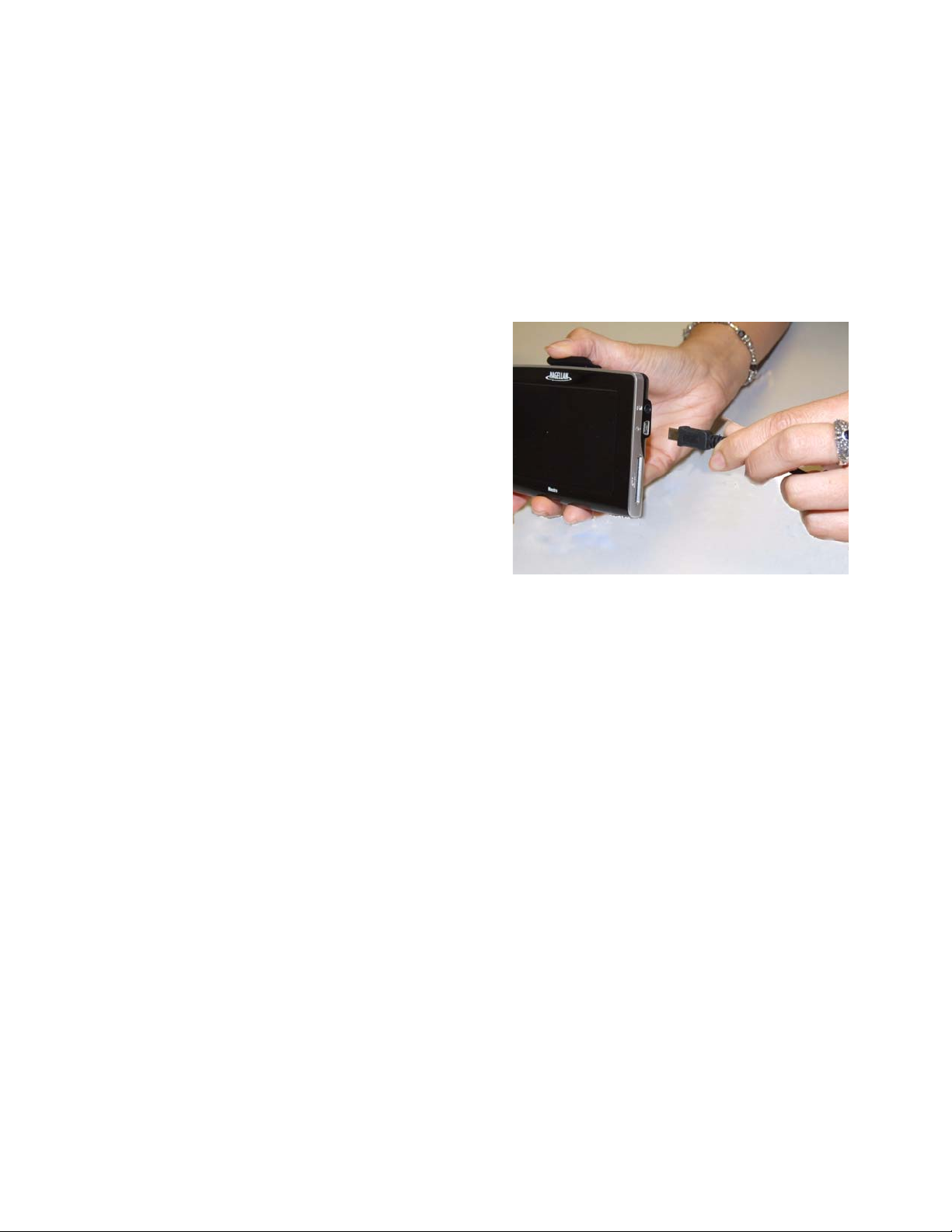
Montera fästet på vindrutan
Säkerställ att spaken vid det justerbara fästets bas är i uppfällt läge. Placera fästets bas över det
område av vindrutan som ska användas och tryck till. Tryck spaken vid fästets bas hela vägen ner tills
den klickar på plats. Släpp försiktigt den monterade Magellan RoadMate och se till att den sitter fast
ordentligt.
Justera fästet för att optimera visningen
Lossa på låsrattarna för justering och rikta in Magellan RoadMate så att visningen optimeras.
När du har utför regleringen fäster du låsrattarna igen. (Försök aldrig justera fästet medan du kör.)
Strömanslutning
Sätt i fordonsströmadapterns ände i ett 12 VDC
cigarettändaruttag i fordonet. Anslut den andra
änden till Magellan RoadMates USB-kontakt,
enligt bild. (Obs! I vissa fordon ger strömuttaget
bara ström när tändningen är påslagen.)
Säkerhet
På grund av stöldrisken rekommenderar vi dig att inte lämna Magellan RoadMate fullt synlig då den
inte bevakas.
Val av land
Beroende på vilken Magellan RoadMate du använder, kan det hända att den förladdade kartan täcker
flera länder. När du använder Magellan RoadMate måste du se till att först välja rätt land. Du kan bara
söka efter adresser eller sevärdheter (POI) i det valda landet. Följ anvisningarna nedan för att välja
land:
1 Från huvudmenyn : Gå till menysida 2 genom att trycka på högerpilen.
2 Tryck på Användaralternativ.
3 Tryck på Destinationsland.
4 Tryck på önskad kartregion.
Installation 4
Page 13

Grundläggande användning
Påkoppling av Magellan RoadMate
På/Av-knappen sitter nertill till höger på Magellan RoadMate, enligt bilden i kapitlet Översikt.
Påslagning av Magellan RoadMate
1. Tryck på På/Av-knappen och håll den nedtryckt under 1-2 sekunder.
2. Läs varningarna och tryck på OK.
Avstängning av Magellan RoadMate
1. Tryck på På/Av-knappen och håll den nedtryckt under 1-2 sekunder.
Val av tid för automatisk frånslagning
Magellan RoadMate kan ställas in så att den slår av automatiskt enligt tider du kan välja.
Mottagaren kommer att slås av efter den valda tidslängden när A) positionen inte har ändrats och B)
pekskärmen inte har vidrörts.
1. Gå till Huvudmenyn.
2. Tryck på Nästa-pilen för att öppna Huvudmenyns sida 2.
3. Tryck på Användaralternativ.
4. Tryck på Enhetsinställningar.
5. Tryck på På/Av.
6. Välj tid för automatisk frånslagning: Aldrig, 10 minuter, 20 minuter eller 30 minuter.
7. Tryck på Spara.
8. Tryck på Tillbaka-pilen för att återgå till Huvudmenyn.
Ljudstyrka
Det finns två sätt att få åtkomst till volymkontrollen; det ena är att trycka på högtalarikonen på
Kartskärmen och det andra är genom Användaralternativ.
Ändring av ljudstyrkan från Kartskärmen
1. Tryck på högtalarikonen .
2. Tryck på knappen Ljudlös för att stänga av ljudet eller peka på skjutreglaget (stapel för
inställning av ljudstyrkan) nedanför knappen Ljudlös för att ändra ljudstyrkenivån.
3. Tryck på Spara.
Om du stänger av ljudet visas en linje tvärs över högtalarikonen, för att ange att högtalaren är ljudlös.
Om du trycker en gång till på högtalarikonen slås ljudet på igen. Tryck på högtalarikonen på nytt om
du vill utföra någon ytterligare ändring i ljudegenskaperna.
Magellan RoadMate 1200/1215 6
Page 14

Ändring av ljudstyrkan från Användaralternativ
1. Gå till Huvudmenyn.
2. Tryck på Nästa-pilen för att öppna Huvudmenyns sida 2.
3. Tryck på Användaralternativ.
4. Tryck på Enhetsinställningar.
5. Tryck på Ljudstyrka.
6. Tryck på knappen Ljudlös för att stänga av ljudet eller peka på skjutreglaget (stapel för
inställning av ljudstyrkan) nedanför knappen Ljudlös för att ändra ljudstyrkenivån.
7. Tryck på Spara.
Ljusstyrka
Åtkomst tillGå till ljusstyrkekontrollen
1. Tillgå Huvudmenyn.
2. Tryck på Nästa-pilen för att öppna Huvudmenyns sida 2.
3. Tryck på Användaralternativ.
4. Tryck på Enhetsinställningar.
5. Tryck på Ljusstyrka.
6. Peka på skjutreglaget (stapel för inställning av ljusstyrkan) för att ställa in önskad ljusstyrka.
7. Tryck på Spara.
På skärmen Ljusstyrka finns en kryssruta för “Ljusdämpn. på batteri (75 %)”. När denna är förbockad
dämpar Magellan RoadMate till 75 % av ljusstyrkan då Magellan RoadMate drivs helt och hållet med
batteri. På så sätt förlängs tiden mellan batteriladdningarna. Du kan slå av den genom att trycka på
kryssrutan.
Huvudmenyn
Skärmen Huvudmeny är centrum för alla funktioner som finns tillgängliga för Magellan RoadMate.
Huvudmenyn består av två sidor med stora, lättåtkomliga ikoner.
Åtkomst till Huvudmenyn
Från Kartskärmen når du den genom att trycka på knappen .
På övriga skärmar ska du trycka på knappen Tillbaka.
Magellan RoadMate 1200/1215 7
Page 15

Huvudmenyn - sida 1
Visa karta: Visar kartan med din aktuella position (vid beräkning av en position baserad på GPS-
signalerna) angiven genom en blå triangel. Se kapitlet Kartskärm avseende detaljer.
Ange adress: Visar menyn Ange adress. Adresser kan matas in genom att först ange stad eller
postnummer eller genom att välja en stad i en lista över städer som du redan använt som
destinationer. Ger dig även åtkomst till adressboken (Mina adresser) eller möjlighet att skapa en rutt
till en korsning. Se kapitlet om Ruttning till en adress avseende detaljer.
Sevärdheter (POI): Visar menyn Sök intressanta platser. Sök efter intressanta platser (POI) genom att
ange namnet eller genom att välja i en lista över tillgängliga kategorier.
Hem: Om du har skapat en Hemadress kan du trycka på knappen Hem för en snabb åtkomst till din
rutt hem. Om ingen Hemadress har skapats kommer du att uppmanas visuellt göra detta. Se kapitlet
Knappen Hem för ytterligare information.
Bilverkstäder: Visar en lista över bilverkstäder närmast din aktuella position. Välj en bilverkstad i
listan, så visas en skärm där du kan skapa en rutt till den här bilverkstaden.
Magellan RoadMate 1200/1215 8
Page 16

Huvudmenyn - sida 2
Reseplanerare: Öppnar menyn Reseplanerare där du kan skapa, ändra, ta bort, byta namn på eller
aktivera en resa.
Sevärdheter nära avfart: (Endast tillgänglig då du befinner dig på en motorväg.) Visar en lista över
restauranger, bensinstationer eller hotell i närheten av kommande motorvägsavfarter. Du kan välja en
av de intressanta platser (POI) som finns förtecknade och skapa en rutt till den.
Användaralternativ: Öppnar menyn Användaralternativ. Den här menyn kan användas för att få
åtkomst till funktioner med hjälp av vilka du kan anpassa Magellan RoadMate enligt dina personliga
behov.
Hem: Om du har skapat en Hemadress kan du trycka på knappen Hem för en snabb åtkomst till din
rutt hem. Om ingen Hemadress har skapats kommer du att uppmanas göra detta. Se kapitlet
Knappen Hem för ytterligare information.
Bilverkstäder: Visar en lista över bilverkstäder närmast din aktuella position. Välj en bilverkstad i
listan, så visas en skärm där du kan skapa en rutt till den här bilverkstaden.
Magellan RoadMate 1200/1215 9
Page 17

Knappsatsen
En viktig del av användningen av din Magellan RoadMate är att förstå knappsatsen för angivelse av en
adress. Knappsatsen är det vanligaste sättet att mata in data i Magellan RoadMate.
Knappsatsöversikt
Specialknappar
Alfabetisk knappsats Numerisk knappsats
Symbolknappsats Mellanslagstangent
Backstegstangent
Acceptera Avbryt
Val i en lista
Då du har tryckt på “OK” för att acceptera din inmatning kan
det hända att du får en lista över poster som finns i databasen.
Du flyttar uppåt och nedåt i listan med rullningslisten och du
går vidare genom att trycka på önskat objekt i listan.
Magellan RoadMate 1200/1215 10
Page 18

Kommentarer angående inmatning av data
Här följer några användbara tips till dig som har problem med att få de resultat du förväntar dig.
• Säkerställ att du har stavat namnet rätt. Om du är osäker på stavningen ska du bara skriva
in några få tecken och trycka på “OK”. En lång lista över namn kommer att visas och du
kan troligen hitta rätt stavning genom att stega genom listan.
• Kontrollera apostrofer och bindestreck. Om du inte ser sevärdheten (POI) du letar efter i
POI-listan ska du kontrollera om namnet innehåller apostrofer eller bindestreck.
• Ju fler tecken du matar in, desto kortare blir listan med alternativ att välja mellan.
Magellan RoadMate 1200/1215 11
Page 19

Kartskärm
Den mest frekvent använda skärmen är Kartskärmen. Oavsett om du färdas längs en rutt eller bara kör
runt staden, är det mycket troligt att Kartskärmen visas. Kartskärmen kan visas i två unika lägen:
normalläge och ruttningsläge.
I normalläget visas din position på kartan tillsammans med tiden och din hastighet. Medan du
färdas kommer din position att uppdateras, så att du får en tydlig bild av din position och
kringliggande gator.
A
B
K
C
J
D
I
E
F
Kartskärm - normalläge
G
H
A Gatunamnsfunktionen för närvarande påslagen.
B Riktningsindikator. Tryck här för att visa skärmen Aktuell position, där du kan spara din
position i din adressbok.
C Zooma ut
D Sevärdhetsikon. Tryck på sevärdhetsikonen för att skapa en rutt till den sevärdheten (POI).
Obs! Om det finns flera intressanta platser (POI) i samma område kommer en lista över
dessa sevärdheter att visas. Tryck på namnet i listan för att få åtkomst till ruttfunktionen.
E Ikonen Aktuell position
F Tidpunkt på dagen
G Knappen Huvudmeny. Tryck här så visas Huvudmenyn.
H Aktuell färdhastighet
I Volymkontroll. Tryck här för att visa skärmen Inställning av ljudstyrkan, på vilken du kan
reglera ljudstyrkan eller stänga av ljudet. (Om du trycker på den här knappen kommer ljudet,
om det har stängts av, att slås på igen utan att skärmen Inställning av ljudstyrkan visas.)
J Zooma in
K Satellitstatus. Det optimala är att ha fyra gröna indikatorer. Tryck här för att visa skärmen
GPS-status.
Magellan RoadMate 1200/1215 12
Page 20

I ruttningsläget visas ytterligare information med detaljer om den rutt du har valt.
A
B
C
D
E
F
G
Kartskärm - ruttningsläge
H
I
A Gatunamnsfunktionen för närvarande påslagen.
N
M
L
K
J
B Riktningsindikator. Tryck här för att visa skärmen Aktuell position, där du kan spara din
position i din adressbok.
C Zooma ut
D Sevärdhetsikon. Tryck på sevärdhetsikonen för att skapa en rutt till den sevärdheten (POI).
Obs! Om det finns flera intressanta platser (POI) i samma område kommer en lista över
dessa sevärdheter att visas. Tryck på namnet i listan för att få åtkomst till ruttfunktionen.
E Ikonen Aktuell position
F Ikonen Nästa manöver. Tryck på ikonen för att visa skärmen Manöverlista.
G Avstånd till nästa manöver. Tryck här för att upprepa det senaste röstkommandot.
H Knappen Huvudmeny. Tryck här för att komma till Huvudmeny-skärmen. Observera att
skärmen Huvudmeny ser annorlunda ut när en rutt är aktiv. Se kapitlet om Rutt avseende
detaljer.
I Tryck här för att växla mellan det avstånd som återstår fram till destinationen, den
ungefärliga tid som återstår till destinationen och ungefärligt klockslag för ankomsten till
destinationen.
J Gatunamn för nästa manöver
K Grafisk avbildning av vägen
L Volymkontroll. Tryck här för att visa skärmen Inställning av ljudstyrkan, på vilken du kan
reglera ljudstyrkan eller stänga av ljudet. (Om du trycker på den här knappen kommer ljudet,
om det har stängts av, att slås på igen utan att skärmen Inställning av ljudstyrkan visas.)
M Zooma in
N Satellitstatus. Det optimala är att se fyra gröna indikatorer. Tryck här för att visa skärmen
GPS-status.
Magellan RoadMate 1200/1215 13
Page 21

Åtkomst till Kartskärmen
Kartskärm i 2D-läge
Kartskärm i 3D-läge
1. På Huvudmenyn: Tryck på Visa karta.
2D-läge
Kartan visas normalt i 3D-läge, men du kan ställa kartan till
2D-läge om du så önskar. Välj det läge som passar dig bäst.
I 2D-läge kan du panorera i kartan för att leta efter en
position att rutta till eller att spara i din adressbok.
Inställning av kartlägen (2D eller 3D)
1. På Kartskärmen trycker du på MENY.
2. Tryck på Nästa-pilen för att komma till sida 2 av
Huvudmenyn
3. Tryck på Användaralternativ.
4. Tryck på Kartalternativ.
5. Tryck på 3D-karta eller 2D-karta.
6. Tryck på Spara.
Panorering i kartan
1. Medan Kartskärmen visas i 2D-läge för du ditt
finger eller en penna över kartan.
2. Positionsikonen ändras till . (Cirkeln är hårkorset för en position och den röda pilen
pekar på din aktuella position.)
3. För att avsluta panoreringen - tryck på så återgår kartan till din aktuella position.
Magellan RoadMate 1200/1215 14
Page 22

För att spara en position under panoreringen
1. Panorera i kartan tills hårkorsikonen befinner sig över den position du vill spara i din
adressbok. (Måste vara en position där ingen sevärdhetsikon visas.)
2. Tryck på ikoncirkelns mittpunkt. (Om det inte händer något beror det på att du inte har
zoomat in tillräckligt. Tryck på ikonen Zooma in och försök på nytt.)
3. På skärmen Välj väg till denna adress? - trycker du på Spara.
4. Ändra information:
Tryck på Ändra på raden Ändra namn för att skapa ett namn på den här platsen.
Tryck på någon av de tre (arbete, hem, mobil) telefonknapparna för att ange ett
telefonnummer.
Tryck på Ändra på raden Ändra information för att lägga till ytterligare information. (Du kan
mata in upp till 35 tecken.)
5. Om du vill märka den här positionen som en av dina favoriter ska du markera kryssrutan
“Favorit”.
6. När du är nöjd med uppgifterna för den här adressen - trycker du på Spara.
7. Om du nu önskar rutta till den här adressen trycker du på Rutt; om du är klar trycker du i
stället på Avbryt.
8. Tryck på för att avsluta panoreringen och återföra ikonen till din aktuella position.
Ruttning till en panoreringsposition
1. Panorera i kartan tills hårkorset befinner sig över den position du vill beräkna en rutt till.
2. Tryck på ikoncirkelns mittpunkt. (Om det inte händer något beror det på att du inte har
zoomat in tillräckligt. Tryck på ikonen Zooma in och försök på nytt.)
3. På skärmen Välj väg till denna adress? - trycker du på Rutt,
4. Välj önskad ruttmetod och tryck på knappen Beräkna rutt .
Magellan RoadMate 1200/1215 15
Page 23

Skärmen Aktuell position
För att spara aktuell position
Du kan nå den här skärmen från Kartskärmen, oavsett om du
kör efter en rutt eller bara kör.
Skärmen Aktuell position visar ungefärlig adressinformation,
nästa och föregående tvärgator samt din latitud/longitud. Till
höger finns en kompass som pekar i din färdriktning,
beräknad höjd och hastighet. Fältet längst ner visar aktuell
tid och datum.
Åtkomst till skärmen Aktuell position
1. Från Kartskärmen trycker du på riktningsikonen i det övre, vänstra hörnet.
För att spara din aktuella position i adressboken
1. Gå till skärmen Aktuell position.
2. Tryck på Spara.
3. Ändra information:
Tryck på Ändra, på raden Ändra namn, för att skapa
ett namn på den här platsen.
Tryck på någon av de tre (arbete, hem, mobil)
telefonknapparna för att ange ett telefonnummer.
Tryck på Ändra, på raden Ändra information, för att
lägga till ytterligare information. (Du kan mata in
upp till 35 tecken.)
4. Om du vill märka den här positionen som en av dina
favoriter ska du markera kryssrutan “Favorit”.
5. När du är nöjd med uppgifterna för den här adressen - trycker du på Spara.
Magellan RoadMate 1200/1215 16
Page 24

Skärmen Manöverlista
Manöverlista
Du kan nå den här skärmen från Kartskärmen, men
bara då du kör efter en rutt. (Obs! Skärmen
Manöverlista är inte tillgänglig förrän du börjar färdas
utmed rutten.)
Varje rad i manöverlistan innehåller information om
manövern. Listan är sorterad i utförandeordning med
nästa manöver högst upp.
Fältet längst ner i manöverlistan anger avstånd och
tid till nästa manöver samt ruttens beräknade
totallängd.
Du kan ändra i manöverlistan om du vill utesluta
någon av manövrarna för att undvika att köra på
någon av de listade gatorna. Anvisningar för att
undanta en av manövrarna ingår i detta kapitel.
Åtkomst till Manöverlistan
1. Tryck på manöverikonen i Kartskärmens nedre, vänstra hörn. Den här ikonen visas bara när
en rutt är aktiv.
Undantagande av en manöver
Ikonen används för att ändra på rutten och eventuellt undvika att köra på en viss gata.
1. Öppna Manöverlistan.
2. Tryck på den post i listan där den gata du vill försöka undvika anges.
3. Bekräfta undantagandet genom att trycka på Undanta. (Tryck på Tillbaka-pilen för
att avbryta.)
4. Magellan RoadMate beräknar om rutten och visar Manöverlistan med de nya manövrarna.
Magellan RoadMate 1200/1215 17
Page 25

GPS-statusskärm
GPS-statusskärm
1. Skärmen GPS-status nås även den från
Kartskärmen och visar GPS-satelliternas status i ett
grafiskt format. (Du hittar vidare teknisk
information om GPS-status i menyn
Användaralternativ: Huvudmenyns sida 2 >
Användaralternativ > GPS-alternativ > GPS-status.)
Gröna stapelindikatorer betyder att Magellan RoadMate
använder sig av dessa satelliter för att beräkna positionen;
orangea stapelindikatorer betyder att Magellan RoadMate
försöker låsa mot satellitsignalen och om inga
stapelindikatorer visas betyder det att satelliten i fråga inte
spåras. Ju längre indikatorerna är, desto bättre är signalen.
Åtkomst till GPS-statusskärmen
1. Från Kartskärmen ska du trycka på ikonen GPS-signalstyrka i det övre, högra hörnet.
Tryck på Tillbaka-pilen för att återgå till Kartskärmen.
Zoom-nivåer
Det finns 23 zoomnivåer i Magellan RoadMate, som sträcker sig från 30 m till 2000 km. Välj den
zoomnivå som bäst motsvarar dina behov.
Inställning av zoom-nivåer
1. Medan Kartskärmen visas trycker du på (zooma in) eller (zooma ut).
Ljudstyrka
Du kan stänga av ljudet eller reglera ljudstyrkan från Kartskärmen. (Ljudstyrkan kan även justeras från
Användaralternativ > Enhetsinställningar > Volym.)
Ändring av ljudstyrkan från Kartskärmen
1. Tryck på högtalarikonen .
2. Tryck på knappen Ljudlös för att stänga av ljudet eller peka på skjutreglaget (stapel för
inställning av ljudstyrkan) nedanför knappen Ljudlös för att ändra ljudstyrkenivån.
3. Tryck på Spara.
Om du stänger av ljudet visas en linje tvärs över högtalarikonen, för att ange att högtalaren är
ljudlös. Tryck på högtalarikonen igen för att slå på ljudet.
Magellan RoadMate 1200/1215 18
Page 26

Hemadress
Du kan mata in och spara din hemadress i Magellan RoadMate för en snabb och enkel åtkomst när du
behöver skapa en rutt hem.
För att skapa en hemadress
Dessa anvisningar är endast tillämpliga om du aldrig har angivit någon hemadress eller om den har
tagits bort.
1. Tryck på ikonen Hemadress på skärmen Huvudmeny.
2. Bekräfta ”Vill du ange din HEM-adress?”: Tryck på Ja.
3. Följ uppmaningarna för att ange den adress som ska användas som din HEM-adress.
4. När Adresskärmen visas ska du ändra
informationen och trycka på SPARA för att
fortsätta.
5. HEM-adressen sparas i din adressbok och du
återvänder till skärmen Huvudmeny.
För att skapa en rutt till hemadressen
1. Tryck på ikonen Hemadress på skärmen Huvudmeny.
2. Tryck på Rutt.
3. Välj önskad ruttmetod och tryck på den orangea
knappen Beräkna rutt.
Magellan RoadMate 1200/1215 19
Page 27

Ändring av hemadressen
1. Tryck på ikonen Hemadress på skärmen Huvudmeny.
2. Tryck på Ändra.
3. Bekräfta ”Vill du byta ut HEM-adressen mot en :ny adress?": Tryck på Ja.
4. Följ uppmaningarna för att ange den adress som ska användas som din nya HEM-adress.
5. När Adresskärmen visas - ändra informationen och
tryck på SPARA för att fortsätta.
6. Den nya HEM-adressen sparas i din adressbok och
du återvänder till skärmen Huvudmeny.
Åtkomst till hemadressen i adressboken
1. Från Huvudmenyn ska du trycka på ikonen Ange adress.
2. Tryck på ikonen Mina adresser.
3. Tryck på Adressbok.
4. Tryck på Lista alla.
5. Listan över adresser i din adressbok visas med
hemikonen placerad vid din HEM-adress rad.
6. Tryck på hemposten i listan för att skapa en rutt
till, ändra alternativt ta bort HEM-adressen.
Magellan RoadMate 1200/1215 20
Page 28

Ange adress
Lista över städer
Städer med angivet postnummer
Lista över tidigare använda städer
Funktionen Ange adress används för att skapa en rutt till en nyligen angiven adress, till en adress som
finns lagrad i din adressbok eller till en gatukorsning.
Inmatning av en adress
När man skapar en adress är det första steget att ange den stad där adressen finns. (Om adressen inte
finns i det land du har valt måste du byta land innan du anger adressen.) Det här kan göras genom att
skriva in stadens namn, ange stadens postnummer eller välja en stad som har använts tidigare.
För att skapa en rutt till en ny adress
1. Från Huvudmenyn ska du trycka på ikonen Ange adress.
2. Välj metod för att ange stad: Ange stad, Ange postnummer eller Föregående stad.
Ange stad:
Skriv in de första bokstäverna i stadens
namn med knappsatsen. Tryck OK: Listan
över funna städer visas.
Tryck på önskad stad i listan.
Ange ett postnummer:
Ange postnumret medpå knappsatsen.
Tryck på OK när du matat in postnumret.
Tryck på önskad stad i listan.
Föregående stad:
Tryck på önskad stad i listan.
Magellan RoadMate 1200/1215 21
Page 29

3. Då staden har valts kommer knappsatsen visas och du ombes ange gatunamnet.
Ange gatunamnet med hjälp av knappsatsen och QuickSpell. Skriv in de första tecknen i
gatunamnet och tryck på OK eller fortsätt mata in tecken tills listan över gator visas.
4. Använd vid behov rullningslisten till höger för att visa namnet på den önskade gatan.
Tryck på gatunamnet för att fortsätta.
5. Skriv in gatunumret för adressen med hjälp av
knappsatsen. Noteringen i det övre, vänstra
hörnet anger det accepterbara intervallet för
gatunummer.
6. Tryck på Färdig när adressen är fullständig.
7. Välj önskad ruttmetod och tryck på den orangea
knappen Beräkna rutt för att starta
ruttberäkningen.
Mina adresser
Mina adresser är den plats där du lagrar adresser du vill bevara som framtida destinationer samt där
du hämtar adresser du nyligen har besökt och som eventuellt inte finns i din adressbok. Det går att
spara upp till 100 adresser i adressboken.
Åtkomst till menyn Mina adresser
1. Från Huvudmenyn ska du trycka på ikonen Ange adress.
2. Tryck på ikonen Mina adresser.
3. Menyn Mina adresser visas.
Tidigare destinationer
Ruttning till en tidigare destination (Metod 1)
1. Från Huvudmenyn ska du trycka på ikonen Ange adress.
2. Tryck på ikonen Tidigare destinationer.
3. Välj önskad destination i listan över tidigare destinationer.
4. Välj ruttmetod och tryck på den orangea knappen Beräkna rutt.
Magellan RoadMate 1200/1215 22
Page 30

Ruttning till en tidigare destination (Metod 2)
1. Från Huvudmenyn ska du trycka på ikonen Ange adress.
2. Tryck på ikonen Mina adresser.
3. Tryck på Tidigare destinationer.
4. Välj önskad destination i listan över tidigare destinationer.
5. Tryck på Rutt.
6. Välj ruttmetod och tryck på den orangea knappen Beräkna rutt.
För att spara en tidigare destination i din adressbok
1. Från Huvudmenyn ska du trycka på ikonen Ange adress.
2. Tryck på ikonen Mina adresser.
3. Tryck på Tidigare destinationer.
4. Välj önskad destination i listan över tidigare destinationer.
5. Tryck på Ändra.
6. Tillämpa alla ändringar du vill göra för den här destinationen innan du sparar.
7. Kryssa för Favorit om du vill att den här adressen ska lagras som en favorit i adressboken.
8. Tryck på Spara för att spara adressen.
9. Skärmen Tidigare destinationer visas. Tryck på Rutt för att beräkna en rutt till den här
destinationen eller på pilen Tillbaka för att återgå till listan över tidigare destinationer.
Borttagning av en tidigare destination
1. Från Huvudmenyn ska du trycka på ikonen Ange adress.
2. Tryck på ikonen Mina adresser.
3. Tryck på Tidigare destinationer.
4. Välj önskad destination i listan över tidigare destinationer.
5. Tryck på Ta bort.
6. Bekräfta borttagningen. Tryck på Ja.
7. Menyn Ange adress kommer att visas.
Du kan ta bort samtliga destinationer i listan över tidigare destinationer genom att välja
Användaralternativ > Adressbokalternativ > Rensa föregående.
Magellan RoadMate 1200/1215 23
Page 31

Adressbok
Åtkomst till en adress i din adressbok
1. Från Huvudmenyn ska du trycka på ikonen Ange adress.
2. Tryck på ikonen Mina adresser.
3. Tryck på Adressbok
4. Tryck på "Lista alla" om du vill visa hela innehållet i adressboken eller tryck på Sök
adressbok om du vill söka efter poster via namnet.
5. Tryck på önskad adress i den funna adresslistan.
Ruttning till en adress i din adressbok
1. Öppna adressregistret från din adressbok enligt beskrivningen i Åtkomst till en adress i din
adressbok.
2. Tryck på Rutt.
3. Välj ruttmetod och tryck på den orangea knappen Beräkna rutt för att fortsätta.
Ändring av en adress i din adressbok
1. Öppna adressregistret från din adressbok enligt beskrivningen i Åtkomst till en adress i din
adressbok.
2. Tryck på Ändra.
3. Använd skärmen Ändra adressbok för att ändra namnet, informationen eller telefonnumren.
Gatuadressen kan inte ändras.
4. Tryck på Spara när du är färdig.
Borttagning av en adress i din adressbok
1. Öppna adressregistret från din adressbok enligt beskrivningen i Åtkomst till en adress i din
adressbok.
2. Tryck på Ta bort.
3. Bekräfta borttagningen. Tryck på Ja.
4. Du visas tillbaka till listan över adresser i din adressbok. Om listan nu är tom visas du
tillbaka till föregående skärm.
Favoriter
Favoritadresser fungerar på samma sätt som övriga adresser i adressboken. Adresser i adressboken
kan markeras som favoriter för att skynda på sökningar efter ofta använda adresser.
Åtkomst till en adress i Favoriter
1. Från Huvudmenyn ska du trycka på ikonen Ange adress.
Magellan RoadMate 1200/1215 24
Page 32

2. Tryck på ikonen Mina adresser.
3. Tryck på Favoriter
4. Tryck på önskad adress i den funna adresslistan.
Ruttning till en adress i din Favoritlista
1. Öppna listan med dina favoritadresser enligt beskrivningen i Åtkomst till en adress bland
Favoriterna.
2. Tryck på Rutt.
3. Välj ruttmetod och tryck på den orangea knappen Beräkna rutt för att fortsätta.
Ändring av en adress i din Favoritlista
1. Öppna listan med dina favoritadresser enligt beskrivningen i Åtkomst till en adress bland
Favoriterna.
2. Tryck på Ändra.
3. Använd skärmen Ändra adressbok för att ändra namnet, informationen eller telefonnumren.
Gatuadressen kan inte ändras.
4. Tryck på Spara när du är färdig.
Borttagning av en adress från din Favoritlista
1. Öppna listan med dina favoritadresser enligt beskrivningen i Åtkomst till en adress bland
Favoriterna.
2. Tryck på Ta bort.
3. Bekräfta borttagningen. Tryck på Ja.
För att skapa en ny post
Den här proceduren används för att skapa en ny adress och spara den i din adressbok. Du kan skapa
en post genom att välja adressen på kartan, skriva in adressen, välja en adress i listan över
sevärdheter eller välja en vägkorsning.
För att skapa en ny post i din adressbok genom att välja på kartan
1. Från Huvudmenyn ska du trycka på ikonen Ange adress.
2. Tryck på ikonen Mina adresser.
3. Tryck på Skapa ny.
4. Tryck på Välj på kartan.
5. Kartskärmen visas i 2D-läge. Använd ditt finger eller en penna för att panorera i kartan. När
hårkorsikonen befinner sig över den plats du vill lägga till i din adressbok ska du trycka på
mitten av hårkorset. (
skärmen Ändra adressbok inte visas.)
Magellan RoadMate 1200/1215 25
Obs! det kan hända att du måste zooma till en lägre zoomnivå om
Page 33

6. Ändra namnet, informationen och telefonnumren för den position du valt på kartan. Tryck på
kryssrutan för Favoriter om du önskar spara den här adressen som en favoritadress.
7. Tryck på Spara.
För att skapa en ny post i din adressbok genom att ange en adress
1. Från Huvudmenyn ska du trycka på ikonen Ange adress.
2. Tryck på ikonen Mina adresser.
3. Tryck på Skapa ny.
4. Tryck på Ange adress.
5. Ange adressen då du uppmanas göra detta. Du hittar information om hur du skapar nya
adressposter i avsnittet Inmatning av en adress i det här kapitlet.
6. Ändra namnet, informationen och telefonnumren för den position du valt på kartan.
Tryck på kryssrutan Favoriter om du önskar spara den här adressen som en favoritadress.
7. Tryck på Spara.
För att skapa en ny post i din adressbok utifrån en sevärdhet (POI)
1. Från Huvudmenyn ska du trycka på ikonen Ange adress.
2. Tryck på ikonen Mina adresser.
3. Tryck på Skapa ny.
4. Tryck på Sevärdheter (POI).
5. Välj önskad kategori i listan över sevärdhetskategorier.
6. Om en underkategorilista visas ska du välja antingen ALLA underkategorier eller en i listan.
7. Välj sökkriterier:
Nära aktuell position: Visar intressanta platser (POI) inom vald kategori, närmast din
aktuella position. Om det inte finns några intressanta platser (POI) inom en radie av 80 km,
har sökningen inte gett något resultat och visas ett varningsmeddelande.
Nära stad: Skriv in ett stadsnamn med hjälp av knappsatsen (utan QuickSpell) och välj
önskat stadscentrum i listan som visas. Detta resulterar i att intressanta platser (POI) inom
vald kategori, närmast det valda stadscentret visas.
Nära adress: Ange en adress med hjälp av standardfunktionen för inmatning av en adress.
Det här kommer att göra att intressanta platser (POI) i den valda kategorin, närmast den
valda adressen visas.
8. Tryck på den önskade sevärdhetens namn i listan. Använd knapparna Föreg. och Nästa för
att rulla uppåt och neråt i listan.
9. Ändra namn, information och telefonnummer för den valda sevärdheten. Tryck på kryssrutan
för Favoriter om du önskar spara den här adressen som en favoritadress.
10. Tryck på Spara.
Magellan RoadMate 1200/1215 26
Page 34

För att skapa en ny post i din adressbok utifrån korsningar
1. Från Huvudmenyn ska du trycka på ikonen Ange adress.
2. Tryck på ikonen Mina adresser.
3. Tryck på Skapa ny.
4. Tryck på Korsning.
5. Välj staden där korsningen befinner sig genom att ange stadsnamnet eller postnumret eller
välj den från listan över tidigare städer.
6. Sök efter den första gatan genom att skriva in gatunamnet enligt anvisningarna i Mata in en
adress. Tryck på gatan i listan över gator.
7. Sök efter den andra gatan på samma sätt som i steg 6. Magellan RoadMate använder sig nu
av QuickSpell för att se till att du bara kan välja gator som korsar gatan du valt i steg 6.
Tryck på den korsande gatan i listan över gator.
8. Ändra namn, information och telefonnummer för den valda sevärdheten (POI). Tryck på
kryssrutan för Favoriter om du önskar spara den här adressen som en favoritadress.
9. Tryck på Spara.
Magellan RoadMate 1200/1215 27
Page 35

Sevärdheter (POI)
Kategorilista
Exempel på subkategorilista: Restauranger
Restauranger nära aktuell position
Magellan RoadMate innehåller förladdade sevärdheter (POI) som kan användas som ruttdestination.
Du kan mycket enkelt välja en restaurang eller hitta en bensinstation i närheten.
Kategorier och underkategorier
Sevärdheterna (POI) är uppdelade i unika kategorier, från bensinstationer till vingårdar. De flesta
kategorier, men inte alla, är dessutom uppdelade i underkategorier. För Restauranger finns det
exempelvis 16 underkategorier, med vars hjälp du kan söka efter restauranger som serverar kinesisk
mat, snabbmat och till och med schweizisk mat.
För att skapa en rutt till en sevärdhet (POI) efter kategori
1. Från Huvudmenyn trycker du på ikonen POI, Sevärdheter.
2. Välj Sök på kategori.
3. Använd rullningslisten för att granska alla
kategorier och tryck på önskat kategorinamn.
4. Om en underkategori visas ska du använda
rullningslisten för att visa underkategorierna och
trycka på önskat underkategorinamn. Välj ALLA
UNDERKATEGORIER om du är osäker på vilken
underkategori du ska välja.
5. Välj sökkriterier: Nära aktuell position, Nära vilken
stad? (fordrar att du anger ett stadsnamn) eller
Nära adress (fordrar att du anger en adress).
6. Den övre delen av skärmen visar detaljerad
information om den markerade sevärdheten i listan.
Pilen och avståndet anger riktning och avstånd
enligt en rät linje från din aktuella position till den
intressanta platsen (POI).
Använd knapparna Föreg. och Nästa för att stega
uppåt och nedåt i listan över funna sevärdheter.
Tryck på sevärdhetens namn för att fortsätta.
7. Välj ruttmetod och tryck på den orangea knappen
Beräkna rutt för att starta.
För att skapa en rutt till en sevärdhet (POI) efter namn
Magellan RoadMate 1200/1215 29
Page 36

1. Från Huvudmenyn trycker du på ikonen POI, Sevärdheter.
Exempel på sökning genom att ange namn
Sökresultat för LOWE nära position
2. Välj Sök på namn.
3. Skriv namnet på den intressanta plats (POI)
som ska användas som destination. Du
behöver inte skriva in hela namnet, men ju
fler tecken du anger, desto lättare blir det
att hitta just den sevärdhet (POI) du söker.
4. Välj sökkriterier: Nära aktuell position, Nära
vilken stad? (fordrar att du anger ett
stadsnamn) eller Nära adress (fordrar att du
anger en adress).
5. Den övre delen av skärmen visar detaljerad
information om den markerade sevärdheten
i listan. Pilen och avståndet anger riktning
och avstånd enligt en rät linje från din
aktuella position till den intressanta platsen
(POI).
Observera att en sökning på namn kommer
att leda till att samtliga sevärdheter (POI)
som motsvarar namnkriterierna visas,
oavsett kategori.
Använd knapparna Föreg. och Nästa för att
stega uppåt och nedåt i listan över funna
sevärdheter. Tryck på sevärdhetens namn för att fortsätta.
6. Välj ruttmetod och tryck på den orangea knappen Beräkna rutt för att starta.
Magellan RoadMate 1200/1215 30
Page 37

Färd längs en rutt
Kartskärm med ruttindikation
Delad skärm
Manöverlista
Kartskärm
När en rutt har beräknats kommer den att visas i
grönt på Kartskärmen, med blå pilar som anger
färdriktning. Högst upp på skärmen visas namnet på
den gata du befinner dig på. Längst ner på skärmen
visas information om nästa manöver.
Medan du färdas längs rutten kommer
röstmeddelanden att informera dig om kommande
manövrar. Om du missat ett meddelande eller vill
upprepa det - trycker du på fältet "nästa manöver om
xxx km".
Det finns också en ringsignal som kommer att ljuda
när manövern ska utföras. (Den här tonen kan ändras
i Användaralternativ > Tonalternativ.)
Delad skärm
När du närmar dig en manöver visar Magellan
RoadMate en delad skärm där du informeras om den
kommande manövern. Den här skärmen kommer att
stängas automatiskt då manövern kommer närmare.
Du kan också trycka på ESC för att stänga den här
skärmen och återgå till Kartskärmen. (Du kan justera
inställningarna så att den här skärmen inte visas
genom att välja Användaralternativ > Kartalternativ.)
Manöverlista
Manöverlistan visar alla manövrar som måste utföras
för att slutföra rutten och nå destinationen. För att
visa manöverlistan - trycker du på manöverikonen i
Kartskärmens nedre, vänstra hörn. (Manöverlistan
beskrivs i detalj i Kartkapitlet i denna handbok.)
Magellan RoadMate 1200/1215 31
Page 38

Du är framme
Du är framme.
Ruttmetod
Knappen Beräkna rutt
Slutligen kommer Magellan RoadMate att informera
dig genom ett visuellt meddelande när du anlänt till
din destination. Tryck på Tillbaka-pilen för att återgå
till Kartskärmen. (Magellan RoadMate kommer
automatiskt att återgå till Kartskärmen efter en
bestämd tid, om du inte trycker på Tillbaka-pilen.)
Typer av rutter
Det finns ett stort antal sätt att skapa en rutt och vart och ett av dessa behandlas i respektive kapitel.
Några vanliga metoder och de kapitel de beskrivs i:
• En rutt till en ny adress (
Adress)
• En rutt till en adress i din adressbok (Gatuadress)
• En rutt till en tidigare destination (Gatuadress)
• En rutt till en sevärdhet (POI) som finns förladdad i din Magellan RoadMate
• En resa (en rutt med flera destinationer) (Reseplanerare)
• En rutt till din hemadress (Hemadress)
Ruttmetod
Oavsett vilken typ av rutt som har skapats, behöver
Magellan RoadMate veta hur rutten ska beräknas.
Rutter kan beräknas utifrån Kortast tid, Kortast
avstånd, Minst anv. av motorväg eller Mest anv. av
motorväg. För att välja ruttmetod trycker du på
alternativknappen för önskad metod.
Magellan RoadMate kan ställas in så att den i högsta
möjliga utsträckning undviker vägtullar, genom att
markera kryssrutan Undvik betalvägar.
Knappen Visa på kartan visar destinationen
på Kartskärmen. Tryck på ESC för att återgå till
skärmen Ruttmetod.
När du har valt ruttmetod och är redo att beräkna rutten trycker du på knappen
Beräkna rutt.
Magellan RoadMate 1200/1215 32
Page 39

Särskilda ruttfunktioner
Sevärdheter nära avfart (lista)
När en rutt aktiveras ändras Huvudmenyns funktioner så att de stödjer särskilda ruttfunktioner.
Ruttning till en sevärdhet (POI) nära en annalkande motorvägsavfart
Obs! Den här funktionen är bara tillgänglig då du befinner dig på en motorväg. Dessutom kommer
den ursprungliga rutten att avbrytas när du skapar en rutt till en sevärdhet (POI) nära en avfart. Du
måste återställa den ursprungliga rutten när du är färdig att fortsätta.
1. Från Kartskärmen trycker du på MENY.
2. Tryck på ikonen Sevärdheter nära avfart.
3. Tryck på den aktuella sevärdhetsikonen
(restaurang, bensinstation eller hotell) för
avfarten.
4. En lista över sevärdheter (POI) i den valda
kategorin, belägna i närheten av den valda
avfarten kommer att visas.
5. Tryck på den sevärdhet (POI) i listan till
vilken du önskar ruttanvisningar.
6. Välj ruttmetod och tryck på den orangea
knappen Beräkna rutt.
Avbrytande av en rutt
1. Från Kartskärmen trycker du på MENY.
2. Tryck på ikonen Avbryt resa.
3. Bekräfta att du önskar avbryta rutten. Tryck på Ja.
Magellan RoadMate 1200/1215 33
Page 40

Omväg från en rutt
1. Från Kartskärmen trycker du på MENY.
2. Tryck på ikonen Omväg.
3. Välj den sträcka som ska undvikas (5 km, 10 km, 15 km eller Anpassa). Denna kommer
sedan att användas för att beräkna omvägsrutten som ska ta dig tillbaka till den ursprungliga
rutten.
4. Tryck på Rutt.
5. Omvägen kommer att beräknas genom samma ruttmetod som den som användes för att
skapa rutten.
Ändring av ruttmetod
Om du under resan avviker från den beräknade rutten kommer Magellan RoadMate automatiskt att
beräkna om ruttinformationen så att du kommer fram till din ursprungliga destination, med hjälp av
den ruttmetod du valde när du skapade rutten. Om du vill byta ruttmetod (medan du befinner dig på
eller har avvikt från rutten) måste du emellertid använda dig av omruttningsfunktionen.
1. Från Kartskärmen trycker du på MENY.
2. Tryck på ikonen Rutta om.
3. Välj önskad ruttmetod och tryck på den orangea knappen Beräkna rutt.
Magellan RoadMate 1200/1215 34
Page 41

Reseplanerare
Ange ett namn för resan
Tryck på Lägg till för att börja
Tryck på Spara för att lägga till adressen
Reseplaneraren används för att skapa en rutt med flera destinationer. I det här dokumentet kallar vi
en rutt med flera destinationer för en “Resa”.
För att skapa en resa
1. Från Huvudmenyns sida 2 ska du trycka på ikonen Reseplanerare.
2. Välj Ny i menyn Reseplanerare.
3. Använd knappsatsen för att mata in ett
namn för resan.
4. Tryck på OK.
5. Börja med att lägga till resans första
destination. Tryck på Lägg till.
6. Välj den metod som ska användas för att
hitta eller skapa destinationsikonen: Ange
adress, Adressbok, Sevärdheter eller
Korsning.
7. Följ instruktionerna för den valda metoden
för att välja destination.
Se kapitlen angående att Ange adress och
Intressanta platser för att få hjälp med att
välja destinationer.
8. När destinationen har hittats visas skärmen
Lägg till adress till resa. Tryck på Spara.
Magellan RoadMate 1200/1215 35
Page 42

9. Listan över destinationer visas.
Den första destinationen har lagts till
Peka för att öppna menyn.
För att spara den färdiga resan.
Välj första destination.
10. Tryck på destinationsnamnet för att öppna
menyn.
11. Upprepa steg 5 till och med 9 tills din resa
är komplett med alla önskade destinationer.
12. Tryck på Spara.
Start av en resa
1. Från Huvudmenyns sida 2 ska du trycka på ikonen Reseplanerare.
2. Välj Vägled mig i menyn Reseplanerare.
3. Välj den resa som ska aktiveras i listan med sparade resor.
4. Tryck på den destination i listan som ska
användas som resans första destination.
5. Välj den ruttmetod som ska användas och
tryck på den orangea knappen Beräkna rutt.
Ändring av en resa
1. Från Huvudmenyns sida 2 ska du trycka på
ikonen Reseplanerare.
Magellan RoadMate 1200/1215 36
Page 43

2. Välj Ändra i menyn Reseplanerare.
Ändra resa
3. Välj den resa som ska ändras i listan med sparade resor.
4. Tryck på den destination du vill ändra.
Du kan:
Lägga till en destination efter den du valt.
Flytta destinationen uppåt i listan.
Flytta destinationen nedåt i listan.
Ta bort destinationen från listan.
5. När resan har ändrats ska du trycka på
Spara.
Borttagning av en resa
1. Från Huvudmenyns sida 2 ska du trycka på ikonen Reseplanerare.
2. Välj Ta bort, Byt namn i Reseplanerarmenyn.
3. Tryck på Ta bort.
4. Välj den resa som ska tas bort från listan med sparade resor.
5. Bekräfta borttagningen av resan. Tryck på Ja.
För att byta namn på en resa
1. Från Huvudmenyns sida 2 ska du trycka på ikonen Reseplanerare.
2. Välj Ta bort, Byt namn i Reseplanerarmenyn.
3. Tryck på Byt namn.
4. Välj den resa du vill byta namn på i listan med sparade resor.
5. Använd knappsatsen för att ändra resans namn.
6. Tryck på OK.
Magellan RoadMate 1200/1215 37
Page 44

Sevärdheter nära avfart
Sevärdheter nära avfart (lista)
Exempel på sevärdhetslista: bensinstationer
Funktionen Sevärdheter nära avfart ger dig möjlighet att, då du färdas på en motorväg, visa ofta
använda sevärdheter (POI) i närheten av en kommande avfart. Funktionen omfattar restauranger,
bensinstationer och hotell. Sevärdheter nära avfart kan användas medan du färdas längs en rutt eller
bara kör - så länge du befinner dig på en motorväg.
Ruttning till en sevärdhet (POI) nära en annalkande motorvägsavfart
Obs! Den här funktionen är bara tillgänglig då du befinner dig på en motorväg. Dessutom kommer
den ursprungliga rutten (om du färdas efter en rutt) att avbrytas när du skapar en rutt till en
sevärdhet nära avfarten. Du måste återställa den ursprungliga rutten när du är färdig att fortsätta.
1. Från Kartskärmen trycker du på MENY.
2. Tryck på ikonen Sevärdheter nära avfart.
3. Tryck på önskad sevärdhetsikon
(restaurang, bensinstation eller hotell) för
avfarten.
4. En lista över sevärdheter (POI) i den valda
kategorin, belägna i närheten av den valda
avfarten kommer att visas.
5. Tryck på den sevärdhet (POI) i listan till
vilken du önskar ruttanvisning.
6. Välj ruttmetod och tryck på den orangea
knappen Beräkna rutt.
Magellan RoadMate 1200/1215 39
Page 45

Användaralternativ
Med hjälp av Användaralternativ kan du anpassa Magellan RoadMate så att den på bästa sätt
motsvarar dina GPS-behov.
Du kan avbryta ändringarna genom att trycka på pilen Tillbaka från någon av Användaralternativ-
skärmarna.
Val av destinationsland
Välj det land du kommer att resa i.
1. Från Huvudmenyns sida 2 trycker du på Användaralternativ.
2. Tryck på Destinationsland.
3. Tryck på önskad kartregion.
Åtkomst till Enhetsinställningar
Du hittar frekvent använda inställningar i avdelningen Enhetsinställningar under Användaralternativ.
1. Från Huvudmenyns sida 2 trycker du på Användaralternativ.
2. Tryck på Enhetsinställningar.
Kontroll av batteritiden
1. Från Huvudmenyns sida 2 trycker du på Användaralternativ.
2. Tryck på Enhetsinställningar.
3. Batteritidsindikatorn är placerad längst ner på skärmen. Ett fulladdat batteri ger en helt grön
indikator.
Justering av ljudstyrkan
Ljudstyrkan kan även justeras genom att trycka på högtalarikonen på Kartskärmen.
1. Från Huvudmenyns sida 2 trycker du på Användaralternativ.
2. Tryck på Enhetsinställningar.
3. Tryck på Ljudstyrka.
4. Peka på skjutreglaget (stapel för inställning av ljudstyrkan) för att öka eller minska
högtalarens ljudstyrka.
5. Tryck på Ljudlös för att stänga av högtalaren. Tryck en gång till på Ljudlös för att slå på
högtalaren igen.
6. Tryck på Spara.
Magellan RoadMate 1200/1215 40
Page 46

Justering av skärmens ljusstyrka
1. Från Huvudmenyns sida 2 trycker du på Användaralternativ.
2. Tryck på Enhetsinställningar.
3. Tryck på Ljusstyrka.
4. Du ändrar skärmens ljusstyrka genom att peka på skjutreglaget (stapel för inställning av
ljusstyrkan).
5. Tryck på Ljusdämpn. på batteri (75 %) för att ställa den till på eller av. (Markerad betyder
påslagen.) När du bockar för den (påslagen) sparas batteritiden vid drift av Magellan
RoadMate utan extern strömkälla.
6. Tryck på Spara.
Inställning av tiden för automatisk avstängning
Den automatiska frånslagningen definierar den tid då Magellan RoadMate automatiskt kommer att
slås av om den inte har flyttats eller pekskärmen inte har aktiverats.
1. Från Huvudmenyns sida 2 trycker du på Användaralternativ.
2. Tryck på Enhetsinställningar.
3. Tryck på På/Av.
4. Välj Aldrig, 10 minuter, 20 minuter eller 30 minuter.
5. Tryck på Spara.
Inställning av tidszon
1. På sidan 2 på Huvudmenyn - tryck på Användaralternativ.
2. Tryck på Enhetsinställningar.
3. Tryck på Tidszon.
4. Använd knapparna “-” och “+” för gå igenom tidszonerna tills tidszonen för ditt område
visas.
5. Markera Sommartid om det för tillfället är sommartid i din tidszon. (Sommartiden ställs inte
in automatiskt.)
6. Tryck på Spara.
Val av mätenheter
1. På sidan 2 på Huvudmenyn - tryck på Användaralternativ.
2. Tryck på Enhetsinställningar.
Magellan RoadMate 1200/1215 41
Page 47

3. Tryck på Mätenheter.
Aktuell resedator
4. Välj Mile/Fot eller Kilometer/Meter.
5. Tryck på Spara.
Visning av kontaktinformation
1. Från Huvudmenyns sida 2 trycker du på Användaralternativ.
2. Tryck på Enhetsinställningar.
3. Tryck på .
4. Tryck på Kontakta oss.
5. Tryck på Tillbaka-pilen.
Utförande av diagnostik
1. Från Huvudmenyns sida 2 trycker du på Användaralternativ.
2. Tryck på Enhetsinställningar.
3. Tryck på Nästa.
4. Tryck på Diagnostik.
5. Tryck på Ljudtest, Pekskärmstest eller Videotest.
6. När du är färdig trycker du på Tillbaka-pilen för att avsluta.
Åtkomst till resedatorn
Resedatorn registrerar din medelhastighet, resans tidslängd i timmar, det antal timmar du körde
fordonet samt resans längd. Dessa data kan sparas i en fil som lätt kan hämtas när informationen
behövs.
1. På sidan 2 på Huvudmenyn - tryck på Användaralternativ.
2. Tryck på Resedator.
3. Välj den aktuella resan eller en sparad resa i listan.
4. Välj Stopp för att sluta registrera in information.
Välj Återställ för att återställa all information till
noll. Välj Återställ när du inleder en resa eller rutt
du vill registrera in detaljerna för.
Välj Spara för att lagra resedatorns information i en
fil. Du kommer att uppmanas ange ett namn för
filen. Mata in ett namn och tryck på OK.
5. Tryck på Tillbaka-pilen för att avsluta.
Magellan RoadMate 1200/1215 42
Page 48

Val av de sevärdheter (POI) som ska visas på kartan
Skärmen Val av sevärdhet
I vissa områden kan kartan vara översållad med sevärdheter, vilka gör det svårt att hitta det du
söker. Ställ in vilka kategorier av ikoner som ska visas och vilka som ska döljas med hjälp av Val av
sevärdhet.
1. Från Huvudmenyns sida 2 trycker du på Användaralternativ.
2. Tryck på Val av sevärdhet.
3. Tryck på sevärdhetskategorin i listan för att
växla mellan att slå på och stänga av
visningen av kategorin på skärmen.
(Markerade sevärdheter kommer att visas.)
Tryck på Alla för att bocka för samtliga
sevärdhetskategorier.
Tryck på Ingen för att avmarkera samtliga
sevärdhetskategorier.
4. Tryck på Spara för att spara ändringarna
och avsluta.
Borttagning av en adress i adressboken (i dess helhet)
I kapitlet om adresser behandlas hur du ska göra för att ta bort enskilda adresser i din adressbok.
Adressbokalternativen tillhandahåller ett sätt att ta bort alla adresser i adressboken.
1. Från Huvudmenyns sida 2 trycker du på Användaralternativ.
2. Tryck på Adressbokalternativ.
3. Tryck på Rensa adresser för att ta bort alla adresser i din adressbok.
Tryck på Rensa favoriter för att bara ta bort de adresser i adressboken som är markerade som
favoriter.
Tryck på Rensa föregående för att ta bort tidigare destinationer i din adressbok.
4. Tryck på Tillbaka-pilen för att avsluta.
Inställningar för hastighetskontroller
Din Magellan RoadMate är förladdad med hastighetskamerornas positioner, så att du kan varnas när
du närmar dig ett område med hastighetskontroll. Med detta alternativ kan du välja en annan
hastighetskontrollfil, välja vilka kategorier av hastighetskontroller som ska visas på kartan, ställa in
larm för varje kategori samt ställa in larmparametrarna.
1. Från Huvudmenyns sida 2 trycker du på Användaralternativ.
2. Tryck på Hastighetskontroller.
3. Tryck på Välj en hastighetskontrollfil för att aktivera en lagrad hastighetskontrollfil.
4. Tryck på Visade kategorier för att markera vilka typer av hastighetskontroller som ska visas
på kartan.
Magellan RoadMate 1200/1215 43
Page 49

5. Tryck på Ställ larm för att markera för vilka typer av hastighetskontroller ett ljudlarm ska
avges.
6. Tryck på Larmparametrar för att ange vinkel och avstånd för larmen för varje typ av
hastighetskontroll.
Inställning av kartan i 3D- eller 2D-läge
Se kapitlet angående Kartor för information om kartans 3D- och 2D-lägen.
1. Från Huvudmenyns sida 2 trycker du på Användaralternativ.
2. Tryck på Kartalternativ.
3. Välj 3D-karta eller 2D-karta.
4. Tryck på Spara för att registrera ändringarna och avsluta.
Inställning av Kartskärmen på Riktning upp eller Norr upp
Kartan kan visas så att riktningen uppåt på skärmens sammanfaller med den riktning i vilken du
färdas eller med norr.
1. Från Huvudmenyns sida 2 trycker du på Användaralternativ.
2. Tryck på Kartalternativ.
3. Välj Riktning upp eller Norr upp. (Notera att ”Norr upp” bara är tillgänglig när kartan visas i
2D-läge.)
4. Tryck på Spara för att registrera ändringarna och avsluta.
Inställning av alternativen för delad skärm (TrueView™)
När du närmar dig en manöver övergår skärmen till läget delad skärm. Under Kartalternativ kan du
stänga av delad skärm eller justera inställningarna så att endast TrueView-delen visas.
1. Från Huvudmenyns sida 2 trycker du på Användaralternativ.
2. Tryck på Kartalternativ.
3. Tryck på Auto TrueView för att slå på eller av den. (Om den är markerad är den påslagen och
då kommer TrueView-bilden att visas.)
Magellan RoadMate 1200/1215 44
Page 50

4. Tryck på Delad TrueView för att ställa in TrueView-skärmen på delad eller enkel visning.
Delad TrueView-skärm
Enkel TrueView-skärm
Skärmen Omvägsalternativ
(Om den är markerad är delad skärm påslagen.)
5. Tryck på Spara för att registrera ändringarna och avsluta.
Inställning av den automatiska nattkartskärmen
Normalt visas kartan i pastellfärger vid användning dagtid och på svart bakgrund vid användning
nattetid. Om du avmarkerar det Automatiska nattläget visas kartan hela tiden i pastellfärger.
1. Från Huvudmenyns sida 2 trycker du på Användaralternativ.
2. Tryck på Kartalternativ.
3. Tryck på Automatiskt nattläge. (Om alternativet är markerat kommer kartan automatiskt att
övergå till nattfärger; om alternativet inte är förbockat kommer kartan alltid att tillämpa
dagfärger.) Obs! Om skärmen redan har växlat till nattfärger kommer den inte att övergå till
dagfärger då du avmarkerar rutan. Övergången till dagfärger kommer att ske följande morgon
och kartan kommer sedan fortsättningsvis att visas i dagfärger.)
4. Tryck på Spara för att registrera ändringarna och avsluta.
Inställning av omvägsalternativ
Normalt visas kartan i pastellfärger vid användning dagtid och på svart bakgrund vid användning
nattetid. Om du avmarkerar det Automatiska nattläget visas kartan hela tiden i pastellfärger.
1. Från Huvudmenyns sida 2 trycker du på Användaralternativ.
2. Tryck på Omvägsalternativ.
3. Välj det standardavstånd som ska användas
för omvägar kring trafikproblem vid
beräkning av rutt.
Ställ in varningstimern. (Ange klockslag
med knappsatsen.)
Markera eller avmarkera Aktivera
automatisk omväg. (Med det här
alternativet förbockat kommer Magellan
RoadMate automatiskt att föreslå en omväg
när den beräknar att du fastnat i långsam eller stillastående trafik.)
4. Tryck på Spara för att registrera ändringarna och avsluta.
Användning av simulatorn
Magellan RoadMate 1200/1215 45
Page 51

När detta alternativ är aktiverat kommer simulatorn att erbjuda alternativet simulering av färd längs
Skärmen Simulatorläge
en rutt. Det här är användbart för att lära sig om Magellan RoadMate utan att köra bil.
1. Från Huvudmenyns sida 2 trycker du på Användaralternativ.
2. Tryck på Simulatorläge.
3. Tryck på Föreslå simulatorläge vid beräkning av
rutt. När det här läget är markerat kommer
Magellan RoadMate att fråga om du vill att
rutten simuleras när den skapas. Simulatorläget
ignorerar den verkliga rörelsen och ska bara
användas i övningssyfte.
Tryck på önskad hastighetsfaktor.
Tryck på <<1km eller 1km>> för att flytta 1 km
framåt eller bakåt i rutten.
Tryck på Starta om för att börja om från början
på den rutt du för närvarande simulerar.
Tryck på Stopp för att avsluta den aktuella ruttsimuleringen.
(Knappen Simulera är för närvarande inte aktiv.)
4. Tryck på Tillbaka-pilen för att spara ändringarna och avsluta.
Inställning av tonalternativen
Ger dig möjlighet att välja den ton som ska användas för att meddela ankomst till en manöver eller
destination.
1. Från Huvudmenyns sida 2 trycker du på Användaralternativ.
2. Tryck på Tonalternativ.
3. Välj Ringsignal, Klocka eller Pip.
4. Tryck på Spara för att registrera ändringarna och avsluta.
Magellan RoadMate 1200/1215 46
Page 52

Visning av teknisk GPS-information
Den här skärmen tillhandahåller teknisk information om satelliterna, vilken används för att beräkna
GPS-position.
1. Från Huvudmenyns sida 2 trycker du på Användaralternativ.
2. Tryck på GPS-alternativ.
3. Tryck på GPS-status.
PRN: Pseudoslumptal som identifierar
satelliten
AZ: Satellitens azimut
EL: Satellitens elevation
SNR: Satellitens signal-till-brus-förhållande
TTFF: Tid till första positionsbestämning (i
sekunder)
4. Tryck på Tillbaka-pilen för att avsluta.
Inställning av GPS-positionen
Det är praktiskt att ange en GPS-position om du inte får satellitinformation tillräckligt snabbt på
grund av att Magellan RoadMate har färdats mer än 800 kilometer i avstängt läge. Om du anger
GPS-positionen kommer Magellan RoadMate att kunna beräkna vilka satelliter som finns
tillgängliga och således kunna beräkna positionen snabbare.
1. Från Huvudmenyns sida 2 trycker du på Användaralternativ.
2. Tryck på GPS-alternativ.
3. Tryck på Ange GPS-position.
4. Följ uppmaningen att ange den adress där du för närvarande befinner dig.
5. Tryck på Färdig när du är färdig med inmatningen av adressen.
Säkerhetskopiering och återställning av data
Säkerhetskopiering och återställning ger dig möjlighet att lagra adressboken och andra data på ett
SD-kort installerat i din Magellan RoadMate. När data har säkerhetskopierats kan de när som helst
återställas. Vänligen observera att när du återställer säkerhetskopierade data kommer adressboken
och övriga data att ersättas med dessa. Magellan RoadMate kan inte lägga till säkerhetskopierade
data till dina befintliga data.
Magellan RoadMate 1200/1215 47
Page 53

Säkerhetskopiering av data
Skärmen Kartinformation
1. Från Huvudmenyns sida 2 trycker du på Användaralternativ.
2. Tryck på Säkerhetskopiering och återställning.
3. Tryck på Backup.
4. Bekräfta backup. Tryck på Ja.
5. Åtgärden kunde slutföras! Tryck på OK.
6. Tryck på Tillbaka-pilen för att avsluta.
Återställning av data
1. Från Huvudmenyns sida 2 trycker du på Användaralternativ.
2. Tryck på Säkerhetskopiering och återställning.
3. Tryck på Återställ.
4. Bekräfta återställningen. Tryck på Ja.
5. Åtgärden kunde slutföras! Tryck på OK.
6. Tryck på Tillbaka-pilen för att avsluta.
Granskning av produktinformation
1. Från Huvudmenyns sida 2 trycker du på Användaralternativ.
2. Tryck på Kartinformation.
3. Tryck på Tillbaka-pilen för att avsluta.
Magellan RoadMate 1200/1215 48
